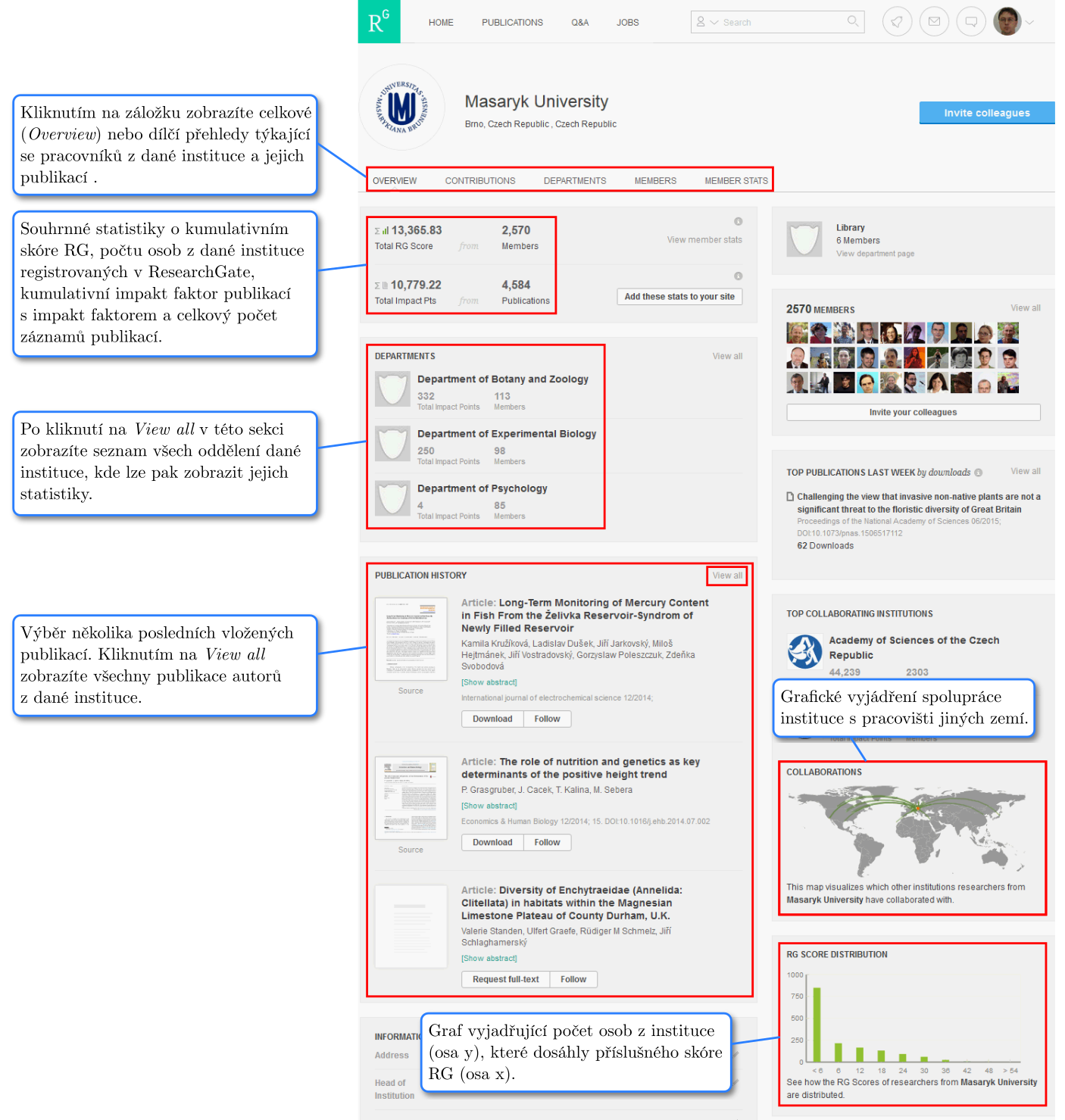ResearchGate je stejně jako Academia.edu zdarma dostupná sociální síť umožňující registrovaným uživatelům zpřístupnit své plné texty a sledovat jejich návštěvnost. Opět upozorněme, že vystavení textu nesmí být v rozporu s autorským zákonem a že je skutečně třeba rozlišovat, jestli vydavatel finální verze textu v uzavřených podmínkách povoluje vystavení některé z variant textu (preprint, finální vydaná verze aj.).
ResearchGate poskytuje registrovaným uživatelům de facto tytéž funkce jako Academia.edu, tj. v profilu o sobě uvést různé údaje, vystavit texty, zobrazit metriky návštěvnosti textů apod. Navíc na základě počtu vložených textů a jejich typů ResearchGate stanovuje pro každého registrovaného uživatele tzv. RG score, což je číselný ukazatel vyjadřující reputaci daného uživatele ve světě vědy a jehož výpočet se odvíjí od počtu a typu publikací v profilu a jejich návštěvnosti ostatními čtenáři. Oproti Academia.edu ResearchGate rovněž umožňuje zprostředkovávat registrovaným uživatelům informace o pracovních nabídkách, přičemž se zobrazují ty, jež reflektují uživatelovu oborovou a zájmovou profilaci.
Po otevření adresy http://www.researchgate.net si vytvořte buď nový unikátní účet kliknutím na odkaz vlevo nahoře či zelené tlačítko Join for free, nebo se můžete pomocí odkazů pod zeleným tlačítkem přihlásit přes váš účet na Facebooku, nebo Google+. V rámci registrace následně vyplníte ve formuláři několik údajů o sobě, jako jsou jméno, příjmení, e-mailová adresa apod. Po vytvoření účtu se nadále budete přihlašovat přes vpravo nahoře umístěný odkaz Log in buď vyplněním e-mailové adresy a hesla, nebo přes odkazy propojující ResearchGate se sítěmi Facebook a Google+.
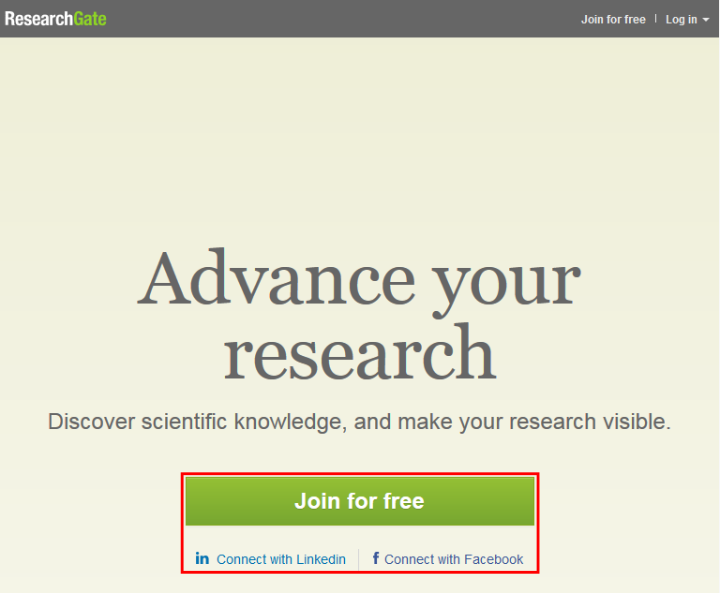
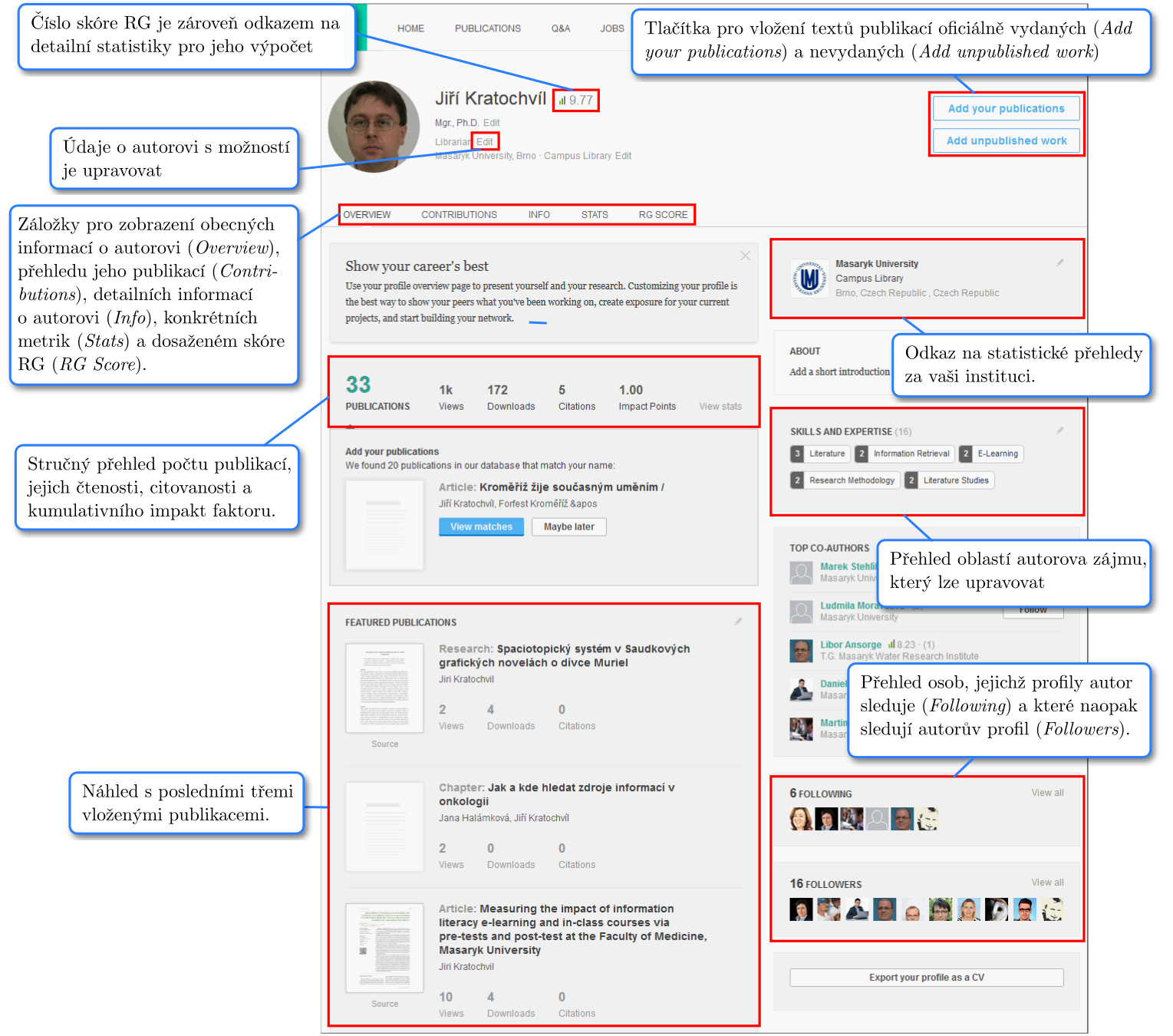
Na stránce s profilem autora kliknete na Add your publications pro vložení textů, které byly publikovány, nebo na Add unpublished work pro nevydané texty.
Zvolíte-li nevydaný text, zobrazí se okno pro výběr souboru, který chcete nahrát, a vložení názvu. Při volbě pro vložení vydaného textu se zobrazí stránka s nabídkou Journal articles x Conference papers x All other research, z níž zvolíte příslušný typ dokumentu (pro knihy zvolte All other research).
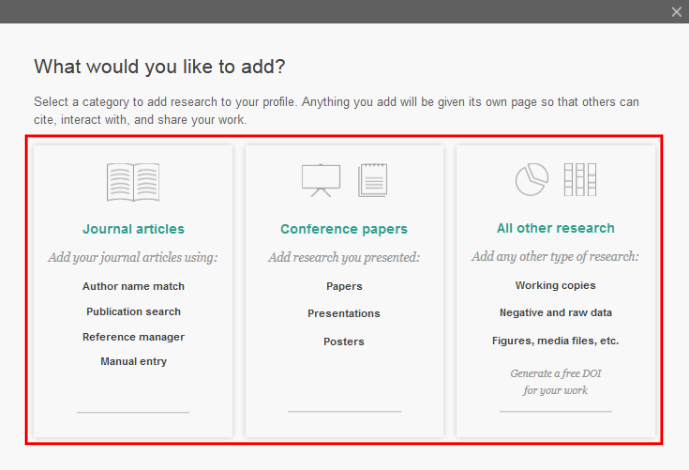
V případě časopiseckého článku se zobrazí okno se čtyřmi záložkami, v rámci nichž můžete buď zvolit článek z těch, které nabízí ResearchGate, nebo samostatně článek hledat, importovat jeho záznam z citačního manažeru (máte-li jej v něm uložen) či vložit ručně. Po zvolení dané možnosti se zobrazí okno pro nahrání souboru.
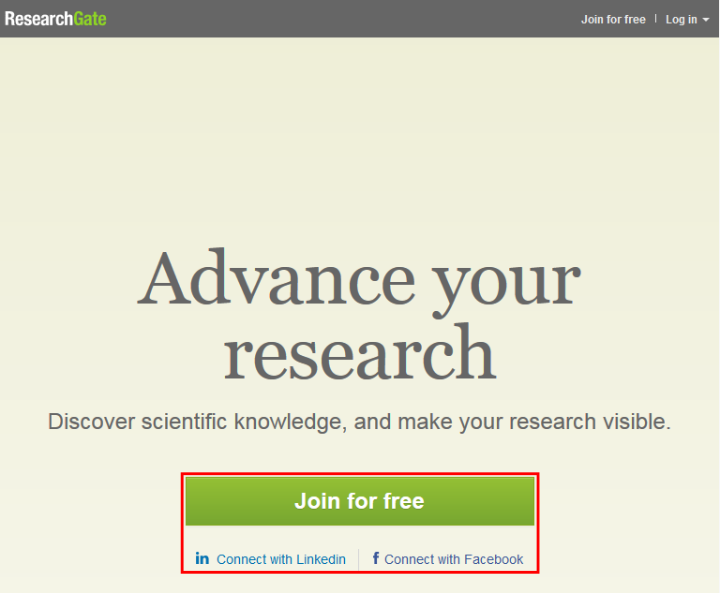
Vkládáte-li jiný dokument než článek, tak po kliknutí na Conference papers nebo All other research se otevře okno pro nahrání souboru a vepsání názvu publikace.
Zvolíte-li ve svém profilu záložku Stats, zobrazí se stránka, na níž můžete pomocí záložek Publication downloads, Publication views, Citations a Profile views zobrazit spojnicový graf informující o týdenním počtu stažených textů, zobrazení jejich záznamů, citovanosti a zobrazení profilu. V případě citovanosti údaj zahrnuje, jak počet jiných textů uložených v ResearchGate, které citovaly vaše texty, tak i počet textů, které byly citovány vámi.
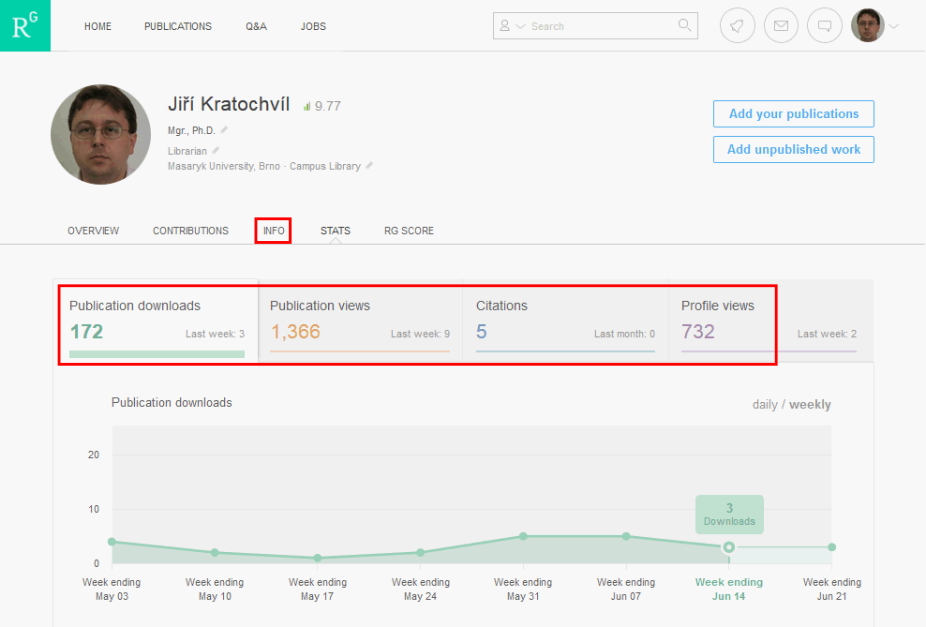
Po kliknutí na záložku Contributions v profilu autora se zobrazí přehled autorových publikací. Kliknutím na název zobrazíte vlevo nahoře údaje o příslušné publikaci, vpravo odkaz na plný text (pokud jste jej k záznamu dříve nahráli) a vlevo dole přehled publikací uložených v ResearchGate, které jste citovali vy nebo jež naopak citovaly váš text.
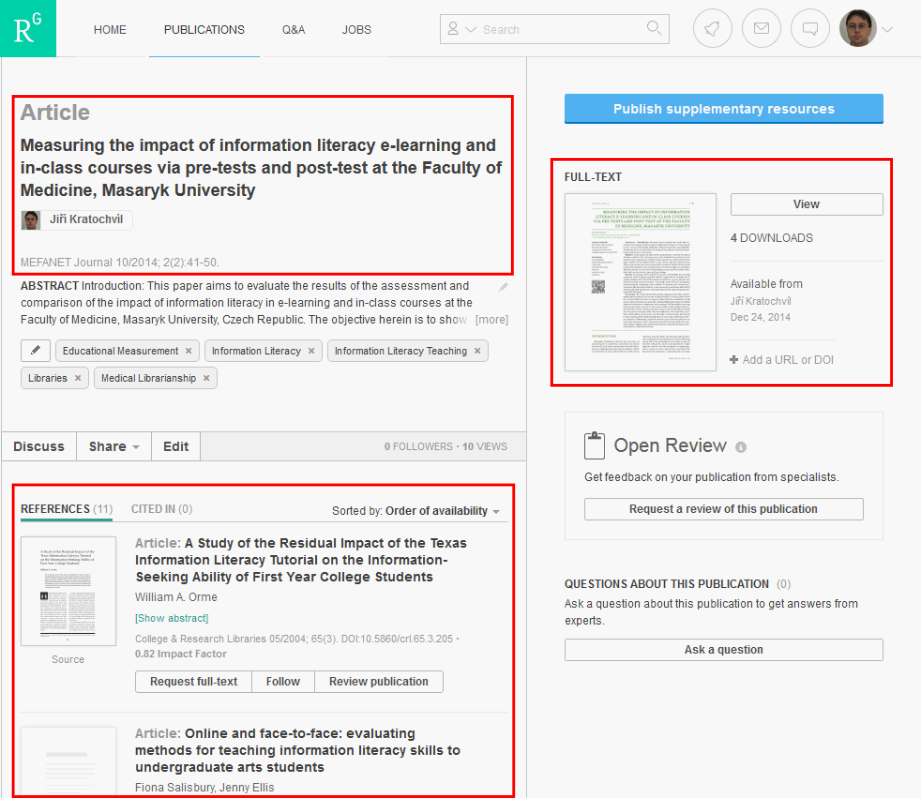
V záložce RG Score naleznete údaje o vývoji míry vašeho zapojení v ResearchGate, jako jsou počet publikací, komunikace s ostatními uživateli apod.
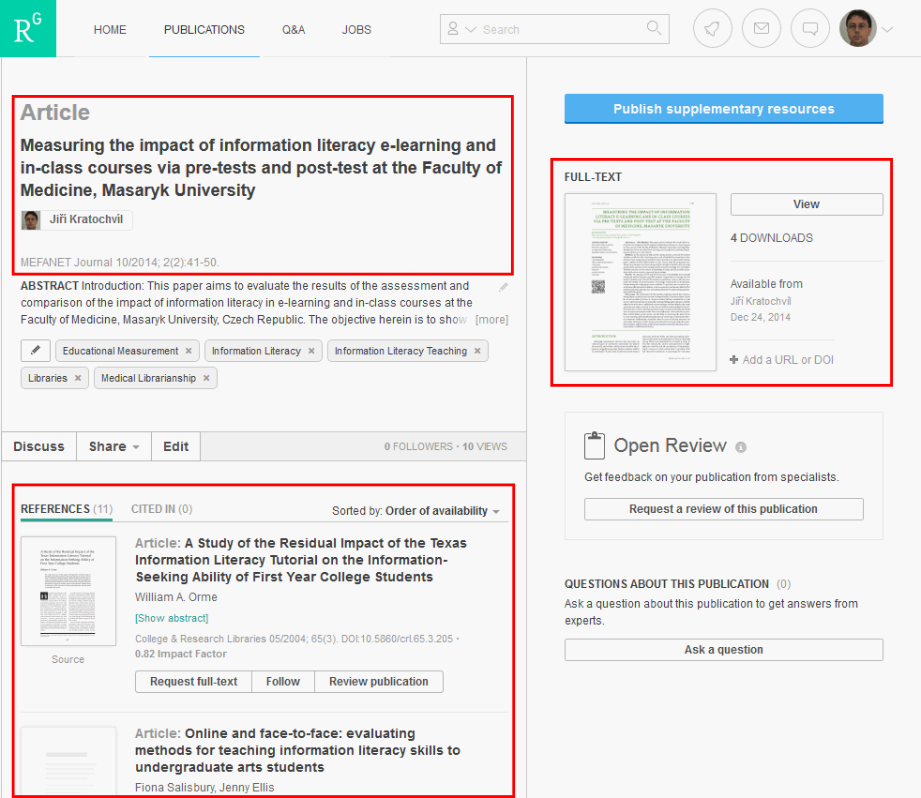
Na stránce s profilem klikněte na logo/název instituce, v níž působíte, a zobrazí se níže uvedená stránka.